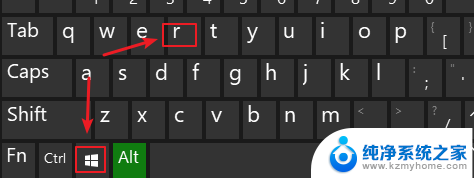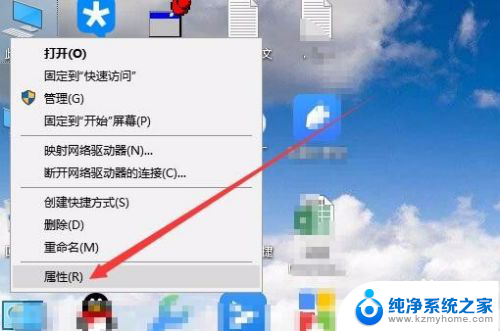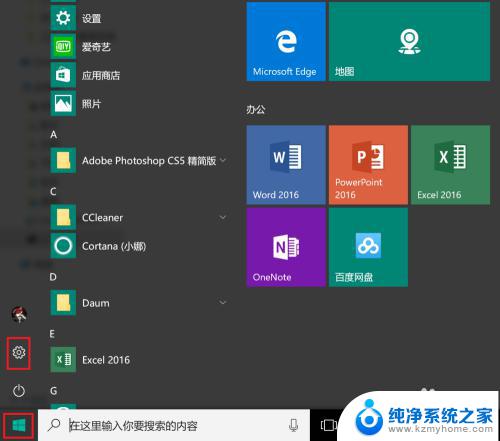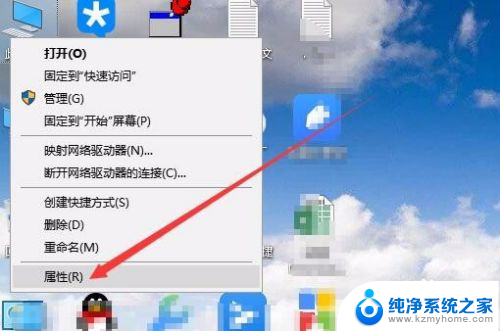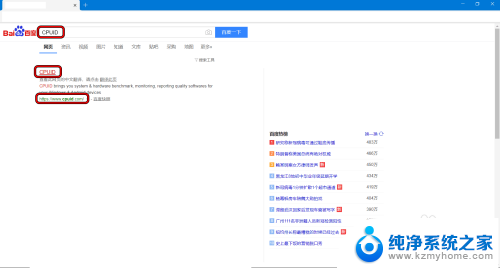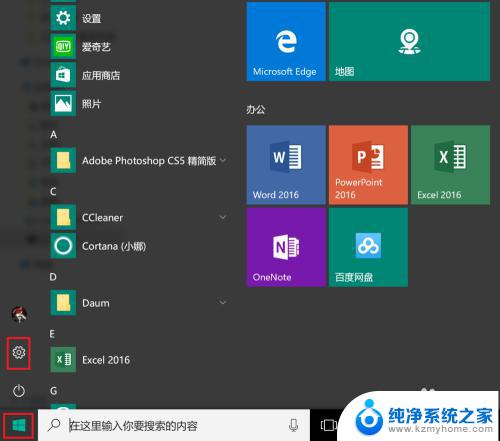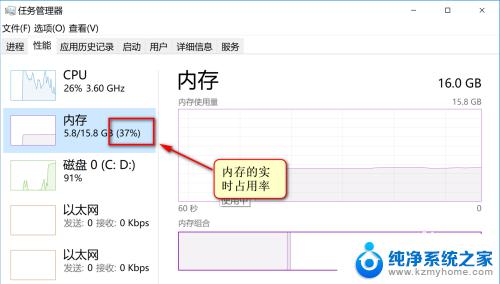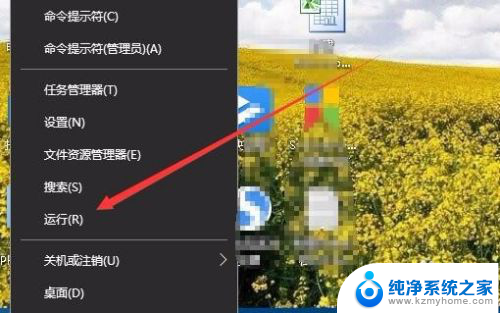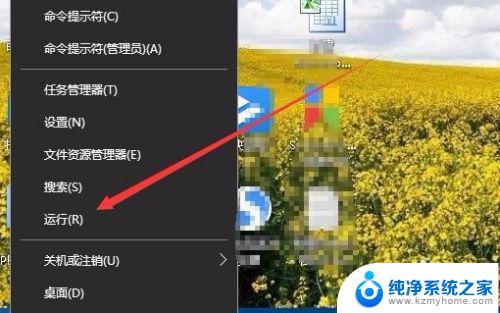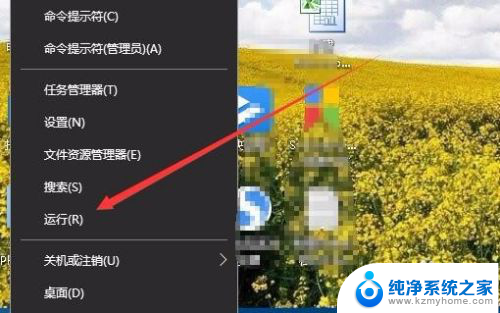win10内存在哪里看 电脑内存怎么查看
更新时间:2024-07-09 12:43:21作者:yang
在使用电脑的过程中,了解电脑的内存情况是非常重要的,而在Windows 10系统中,我们可以通过多种方式来查看电脑内存的使用情况。一种方法是通过任务管理器来查看,只需按下Ctrl + Shift + Esc组合键打开任务管理器,然后点击性能选项卡,就可以看到内存使用情况。也可以通过设置应用程序来查看电脑的内存情况。通过这些简单的操作,我们可以清楚地了解电脑内存的使用情况,从而更好地管理我们的电脑。
方法如下:
1.Win10,是【此电脑】。Win7是【我的电脑】。

2.右键点击【此电脑】,然后点击小窗口里的【属性】。
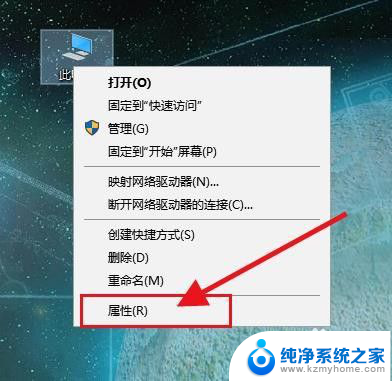
3.进入属性界面就可以看到电脑的相关信息,可以看到内存为【8G】。
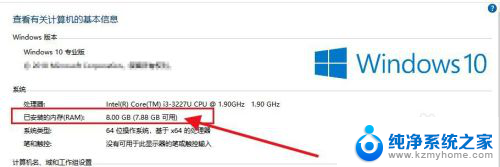
以上就是查看win10内存使用情况的全部内容,如果你遇到了这个问题,可以尝试按照以上方法来解决,希望对大家有所帮助。